Screen Saver di Apple TV dapat disesuaikan. Ini termasuk beberapa opsi keren untuk menampilkan gambar stok yang berbeda. Anda juga dapat menambahkan foto Anda sendiri.
Luncurkan iTunes di sistem Windows atau Mac Anda. Pastikan Anda memiliki Berbagi Rumah diaktifkan di komputer dan Apple TV Anda.
![sshot-2011-12-15- [22-13-03] sshot-2011-12-15- [22-13-03]](/f/1d1b885535efd89da858169b5559d0ab.png)
Selanjutnya, buka Tingkat Lanjut >> Pilih Foto untuk Dibagikan.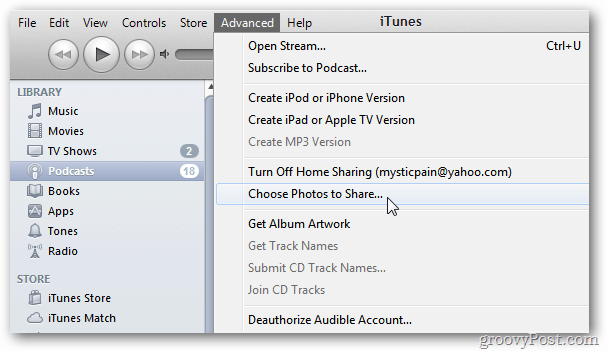
Kemudian browse ke folder yang memiliki gambar yang ingin Anda gunakan. Klik Terapkan.
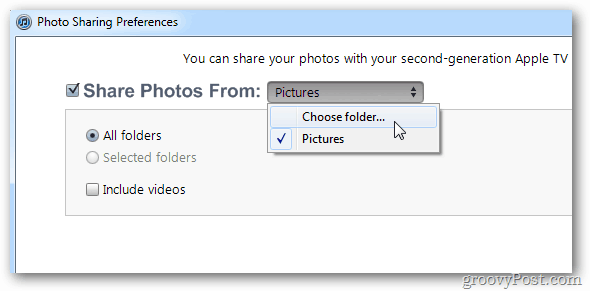
Jika Anda menggunakan Mac, Anda dapat memilih perpustakaan foto dari iPhoto.
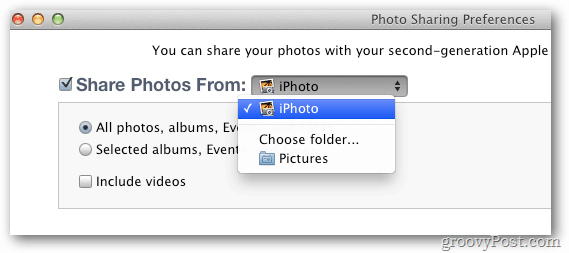
Dari menu utama, pergi ke Pengaturan >> Screen Saver.
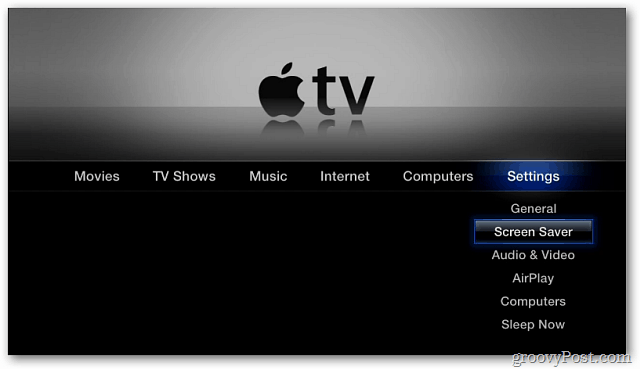
Dari opsi Screen Saver, pilih Foto.
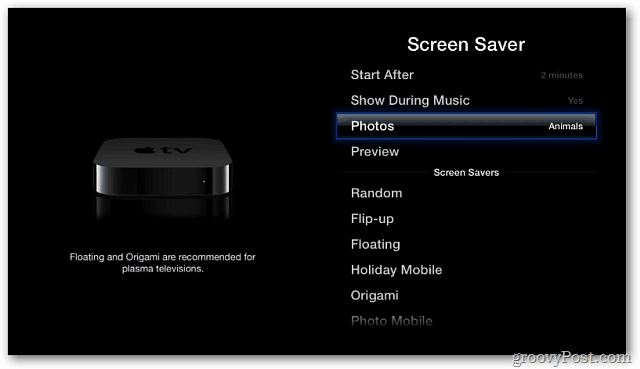
Sekarang gulir ke bawah dan pilih komputer di jaringan Anda dengan foto yang ingin Anda gunakan.
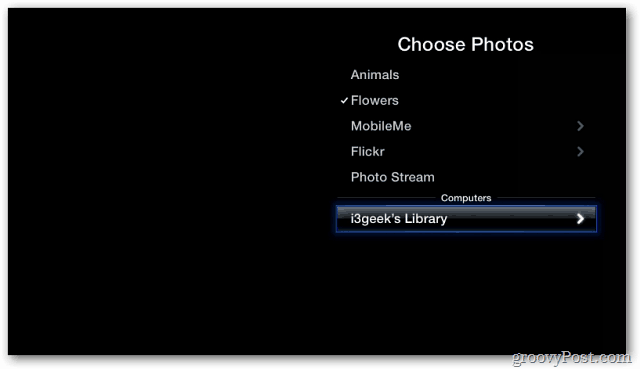
Pilih Foto di sistem Anda yang ingin Anda gunakan.
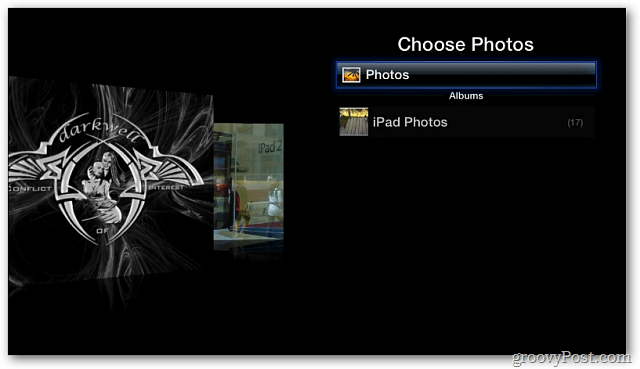
Kemudian pilih Preview untuk melihat seperti apa tampilannya di layar Anda. Untuk menggunakan metode ini untuk menunjukkan foto Anda dengan Apple TV, iTunes harus dijalankan di komputer yang Anda pilih.
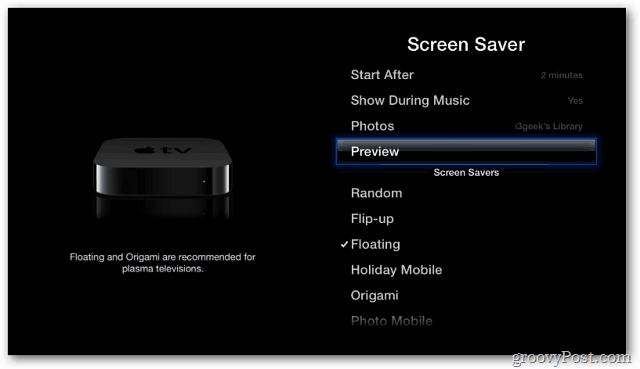
Jika Anda tidak ingin komputer lain berjalan sepanjang waktu. Pilih Aliran Foto sebagai gantinya. Jika Anda memiliki Streaming Foto diaktifkan melalui iCloud, Apple TV akan menampilkan foto-foto di aliran Anda.
Dalam pengalaman saya, perlu beberapa jam agar Stream Foto Anda diperbarui. Saya melihat-lihat di forum Dukungan Apple dan sepertinya itu biasa. Jika Anda tidak langsung melihat foto Anda, berikan waktu.
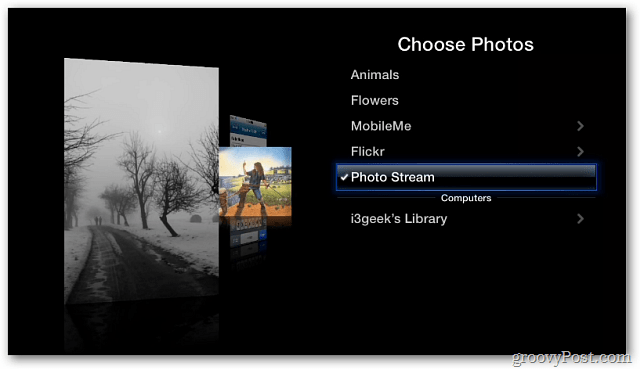
Ubah cara foto Anda ditampilkan di bawah layar opsi Screen Saver. Lalu Pratinjau bagaimana tampilannya. Apple merekomendasikan Origami atau Mengambang untuk TV Plasma.
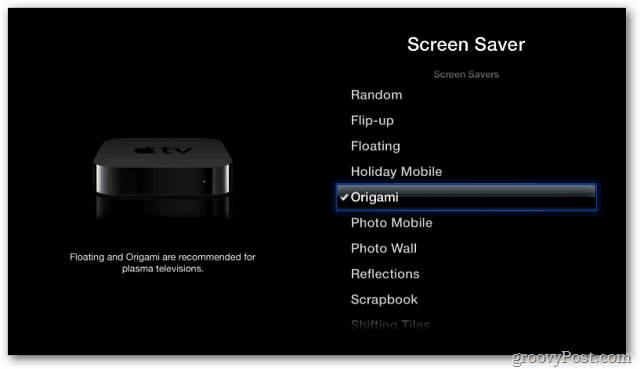
Favorit saya adalah Acak.

Itu dia. Anda dapat bersenang-senang menyesuaikan Apple TV Screen Saver. Bermain-main dengan berbagai opsi dan foto.
Saya online dan mengunduh wallpaper gratis. Kemudian ubah secara berkala dengan memilih folder yang berbeda. Selamat bersenang-senang!



